Kompletny przewodnik: jak pobierać muzykę z YouTube na iPhone'a
YouTube to jedna z najpopularniejszych platform do strumieniowego przesyłania wideo, a także ogromna platforma do strumieniowego przesyłania muzyki. Chociaż strumieniowe przesyłanie muzyki jest wygodne, czasami możesz chcieć pobrać swoje ulubione utwory z YouTube bezpośrednio na iPhone'a, aby słuchać ich offline. Pobieranie muzyki z YouTube na iPhone'a, dzięki czemu możesz słuchać ulubionych piosenek nawet wtedy, gdy jesteś offline lub masz ograniczony dostęp do Internetu.
Jednakże, jak pobierać muzykę z YouTube na iPhone'a? Nie martw się. W tym przewodniku opisano różne sposoby pobierania muzyki z YouTube na iPhone'a, niezależnie od tego, czy masz subskrypcję premium, czy nie.
Treść artykułu Część 1. Czy mogę pobierać muzykę z YouTube na iPhone'a?Część 2. Jak pobierać muzykę z YouTube na iPhone'a za pomocą PremiumCzęść 3. Jak pobierać muzykę z YouTube na iPhone'a onlineCzęść 4. Jak pobierać muzykę z YouTube na iPhone'a bez PremiumCzęść 5. Jak przenieść pobrane utwory na iPhone'a za pomocą iTunesCzęść 6. Wniosek
Część 1. Czy mogę pobierać muzykę z YouTube na iPhone'a?
Czy możesz pobierać muzykę z YouTube na swój iPhone? Tak, istnieje kilka metod pobierania muzyki z YouTube na iPhone'a. Należy jednak pamiętać, że sam YouTube nie oferuje wbudowanej funkcji pobierania muzyki bezpośrednio na urządzenie. Zamiast tego musisz użyć narzędzi lub metod innych firm, aby to osiągnąć. Metody te mogą polegać na korzystaniu z konwerterów online, dedykowanych aplikacji lub usług subskrypcji premium.
Jeśli masz subskrypcję YouTube Premium, możesz zapisywać filmy i playlisty do oglądania lub słuchania w trybie offline. Dodatkowo wiele konwerterów online umożliwia konwersję filmów z YouTube'a na pliki audio MP3. Możesz użyć tych konwerterów, aby wyodrębnić dźwięk z filmów z YouTube i pobrać je na swój iPhone. Inną metodą jest pobranie muzyki z YouTube na komputer, a następnie użycie iTunes lub aplikacji do przesyłania plików innej firmy w celu przesłania jej na iPhone'a.
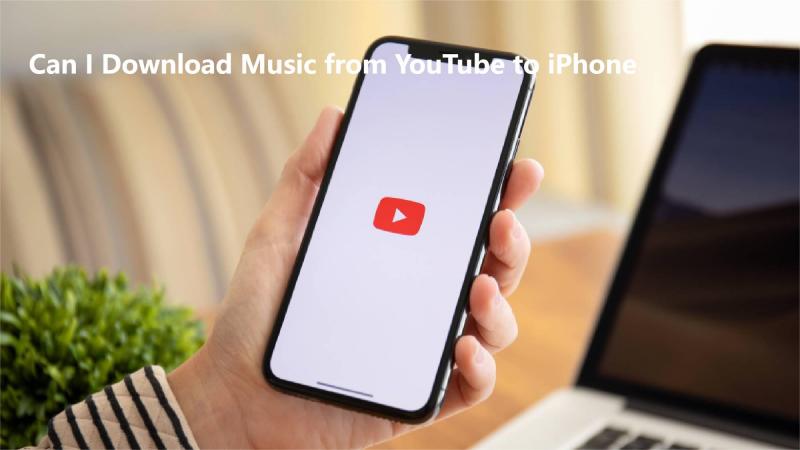
Niezależnie od wybranej metody pobierania muzyki z YouTube na iPhone'a ważne jest przestrzeganie praw autorskich i pobieranie muzyki wyłącznie do użytku osobistego lub muzyki posiadającej odpowiednią licencję. Zachowaj także ostrożność podczas korzystania z aplikacji lub witryn internetowych innych firm i korzystaj ze sprawdzonych źródeł, aby uniknąć złośliwego oprogramowania lub innych zagrożeń bezpieczeństwa.
Część 2. Jak pobierać muzykę z YouTube na iPhone'a za pomocą Premium
Jak pobierać muzykę z YouTube'a na iPhone'a w wersji premium? Pobieranie muzyki z YouTube na iPhone'a za pomocą YouTube Premium to prosty proces. Dzięki subskrypcji YouTube Premium możesz oglądać filmy bez reklam, odtwarzać je w trybie offline oraz pobierać filmy i muzykę do oglądania lub słuchania w trybie offline. Oto szczegółowy przewodnik na temat pobierania muzyki z YouTube na iPhone'a za pomocą YouTube Premium:
Jeśli nie masz jeszcze subskrypcji YouTube Premium, musisz najpierw się zarejestrować. Możesz to zrobić, odwiedzając aplikację lub witrynę YouTube i postępując zgodnie z instrukcjami, aby zasubskrybować YouTube Premium.
- Otwórz aplikację YouTube: Po zasubskrybowaniu YouTube Premium otwórz aplikację YouTube na swoim iPhonie.
- Znajdź teledysk lub playlistę: Skorzystaj z wyszukiwania i przejrzyj swoje rekomendacje, aby znaleźć teledysk lub playlistę, którą chcesz pobrać.
- Stuknij w przycisk Pobierz: Obok filmu lub playlisty zobaczysz przycisk pobierania (strzałka w dół), jeśli jest on dostępny do oglądania lub słuchania w trybie offline. Kliknij ten przycisk.
- Wybierz jakość pobierania: YouTube poprosi Cię o wybranie jakości pobierania. Wybierz żądaną jakość, a następnie dotknij „OK” lub „Pobierz”.
- Poczekaj na zakończenie pobierania: Rozpocznie się pobieranie filmu lub playlisty na Twój iPhone. Postęp pobierania możesz śledzić w sekcji Pobrane w aplikacji YouTube.
- Uzyskaj dostęp do pobranej muzyki: Po zakończeniu procesu pobierania będziesz mieć dostęp do pobranej muzyki w sekcji Biblioteka aplikacji YouTube. Kliknij kartę „Biblioteka”, a następnie wybierz „Pobrane”, aby zobaczyć wszystkie pobrane filmy i playlisty.
Teraz możesz słuchać pobranej muzyki w trybie offline, nawet bez połączenia z Internetem. Otwórz aplikację YouTube i przejdź do sekcji Pobrane, aby uzyskać dostęp do treści offline.
Wykonując poniższe kroki, możesz łatwo pobierać muzykę z YouTube na iPhone'a za pomocą YouTube Premium i słuchać ulubionych utworów offline, gdziekolwiek jesteś. Pamiętaj jednak, że musisz upewnić się, że Twoja subskrypcja YouTube Premium pozostaje aktywna, aby móc nadal cieszyć się pobieraniem offline i innymi funkcjami premium.
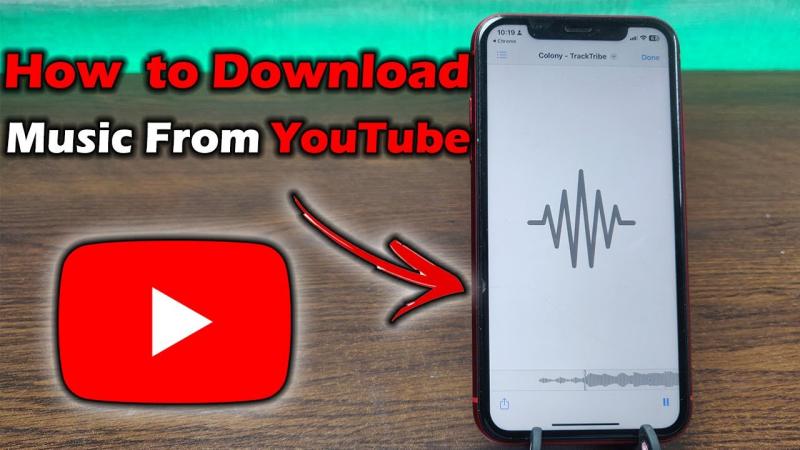
Część 3. Jak pobierać muzykę z YouTube na iPhone'a online
Jak pobierać muzykę z YouTube'a na iPhone'a online? Aby pobierać muzykę z YouTube na iPhone'a online, możesz skorzystać z różnych konwerterów online, które umożliwiają konwersję filmów z YouTube'a na pliki audio MP3, takich jak OnlineVideoConverter lub YTMP3. Wykonaj poniższe szczegółowe kroki, aby pobrać muzykę z YouTube na iPhone'a za pomocą konwertera online:
- Otwórz aplikację YouTube na swoim iPhonie i znajdź teledysk, który chcesz pobrać.
- Stuknij film, aby go otworzyć, następnie stuknij ikonę udostępniania i wybierz „Kopiuj Link", aby skopiować adres URL filmu.
- Następnie otwórz przeglądarkę internetową na swoim iPhonie i przejdź do OnlineVideoConverter. Na stronie głównej witryny konwertera zazwyczaj znajduje się pole lub pole tekstowe, w którym możesz wkleić adres URL filmu z YouTube.
- Stuknij pole, aby wyświetlić klawiaturę, a następnie naciśnij i przytrzymaj, aby wkleić adres URL skopiowany z YouTube.
- Po wklejeniu adresu URL filmu witryna konwertera zazwyczaj oferuje opcję wyboru formatu wyjściowego. Wybierać "MP3"Lub"Audio" jako format wyjściowy konwersji.
- Po wybraniu formatu wyjściowego poszukaj przycisku z napisem „konwertować"Lub"Rozpocznij.” Naciśnij ten przycisk, aby rozpocząć proces konwersji.
Po zakończeniu konwersji witryna internetowa udostępni łącze do pobrania pliku audio MP3. Stuknij łącze pobierania, aby zapisać plik MP3 na swoim iPhonie. Plik zostanie zazwyczaj zapisany w folderze Pobrane na urządzeniu lub w domyślnej lokalizacji ustawionej przez przeglądarkę. Teraz pobrałeś muzykę z YouTube na iPhone'a.
Uwaga: jeśli wybierzesz narzędzia internetowe do pobierania muzyki z YouTube na iPhone'a, zachowaj ostrożność podczas korzystania z konwerterów online i upewnij się, że korzystasz z renomowanej i godnej zaufania witryny internetowej, aby uniknąć złośliwego oprogramowania lub innych zagrożeń bezpieczeństwa.
Część 4. Jak pobierać muzykę z YouTube na iPhone'a bez Premium
Czy istnieje sposób na pobieranie muzyki z YouTube na iPhone'a bez premium? Tak. TunesFun Konwerter muzyki YouTube to potężny konwerter muzyki, który umożliwia pobieranie utworów, list odtwarzania i albumów z YouTube Music i konwertowanie muzyki z YouTube do formatów MP3/M4A/WAV/FLAC. TunesFun YouTube Music Converter kładzie nacisk na wydajność. Dzięki szybkości 10X możesz pobrać dziesiątki utworów w ciągu kilku minut, co skraca czas oczekiwania.
Co najważniejsze, po konwersji otrzymasz w 100% bezstratną muzykę z YouTube, która jest taka sama jak oryginalne pliki audio. Interfejs użytkownika tego oprogramowania jest bardzo przyjazny i dotyczy systemów Windows i Mac. Nawet jeśli jesteś nowym użytkownikiem, nie martw się, że nie wiesz, jak z niego korzystać.
Wypróbuj za darmo Wypróbuj za darmo
Jak więc bezpłatnie pobierać muzykę z YouTube na iPhone'a TunesFun Konwerter muzyki YouTube? Wykonaj poniższe kroki, aby krok po kroku pobrać muzykę z YouTube na iPhone'a:
Krok 1. zainstalować TunesFun Konwerter muzyki YouTube na komputer
Otwórz TunesFun YouTube Music Converter na swoim komputerze, a następnie zaloguj się na swoje konto YouTube Music.

Krok 2. Wybierz pliki i format wyjściowy
Wybierz pliki, które chcesz przekonwertować i wybierz żądany format wyjściowy.

Krok 3. Konwertuj muzykę YouTube na MP3
Kliknij na "konwertować”, aby przekonwertować muzykę YouTube na format MP3.

Po konwersji pobrałeś muzykę z YouTube na swój komputer. Następnie musisz przenieść pobraną muzykę na iPhone'a.
Część 5. Jak przenieść pobrane utwory na iPhone'a za pomocą iTunes
Pobierasz muzykę z YouTube na swój komputer, teraz wystarczy tylko przenieść pobrane utwory na iPhone'a. Jak przenieść pobrane utwory na iPhone'a z komputera za pomocą iTunes? Przesyłanie pobranych utworów do iPhone'a z komputera za pomocą iTunes wymaga kilku kroków. Oto szczegółowy poradnik jak to zrobić:
Po pierwsze, upewnij się, że masz zainstalowaną najnowszą wersję iTunes na swoim komputerze oraz upewnij się, że utwory, które chcesz przenieść, zostały pobrane i zapisane na Twoim komputerze.
- Podłącz iPhone'a do komputera za pomocą kabla USB.
- Otwórz iTunes na swoim komputerze i wybierz iPhone'a z menu urządzenia.
- Przejdź do „Muzyka„ i zaznacz pole obok „Synchronizacja muzyki."
- Wybierz utwory lub playlisty, które chcesz przenieść na iPhone'a.
- Kliknij na "Aplikuj"Lub"Sync", aby rozpocząć przesyłanie muzyki do iPhone'a.
Po zakończeniu procesu synchronizacji bezpiecznie wysuń iPhone'a z komputera, klikając ikonę wysuwania obok urządzenia w iTunes. Odłącz iPhone'a od komputera i sprawdź aplikację Muzyka na swoim urządzeniu, aby upewnić się, że pobrane utwory zostały pomyślnie przesłane. W ten sposób pomyślnie pobierzesz muzykę z YouTube na iPhone'a.
Część 6. Wniosek
Niezależnie od tego, czy masz subskrypcję premium, czy nie, istnieje kilka sposobów pobierania muzyki z YouTube na iPhone'a. W porównaniu do planów subskrypcji premium i niektórych narzędzi do konwersji online, najbardziej zalecane jest użycie TunesFun Konwerter muzyki YouTube do pobierania muzyki z YouTube na iPhone'a. Wykonując czynności opisane w tym przewodniku, możesz słuchać ulubionych utworów w trybie offline i poprawiać jakość słuchania muzyki na iPhonie.
Zostaw komentarz